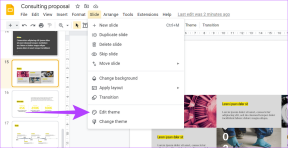Ištaisykite „Windows 10“ naujinimo klaidą 0x80d02002
Įvairios / / April 05, 2023
„Windows“ naujinimas yra toks pat būtinas, kaip ir norint laiku atlikti automobilio techninę priežiūrą. Nauji „Windows“ operacinės sistemos naujinimai išleidžiami laiku, kad pagerintų jos funkcijas, kad veiktų geriau ir kad rezultatai būtų greiti. Taip pat žinoma, kad „Windows“ naujinimai atranda saugos spragų ir pašalina spragas, kurios gali sugadinti jūsų sistemą. Todėl nebandydami įdiegti „Windows“ naujinimo reiškia, kad sistemai kyla nežinomų atakų pavojus. Tačiau atnaujinti Windows taip pat nėra taip paprasta, kaip atrodo. Kai kurie kompiuterių vartotojai, diegdami, susiduria su 0x80d02002 naujinimo klaida. Jei susiduriate su ta pačia problema, mūsų vadovas, kaip ištaisyti „Windows 10“ naujinimo klaidą 0x80d02002, jums labai padės. Šiandieniniame vadove išnagrinėsime priežastis, kodėl „Windows 10“ nepavyko atnaujinti, ir kas yra klaida 0x80d02002. Taigi, jei laukiate kai kurių išbandytų ir išbandytų Windows 10 naujinimo pataisymų, kurių nepavyko įdiegti, pradėkime iš karto.

Turinys
- Kaip ištaisyti „Windows 10“ naujinimo klaidą 0x80d02002
- Kas yra klaida 0x80d02002?
- Atnaujinimo klaidos 0x80d02002 priežastys
- 1 būdas: atlikite švarų įkrovimą
- 2 būdas: teisingi regioniniai ir kalbos nustatymai
- 3 būdas: paleiskite „Windows Update“ trikčių šalinimo įrankį
- 4 būdas: išjunkite antivirusinę ir ugniasienę
- 5 būdas: pataisykite sugadintus sistemos failus
- 6 būdas: rankiniu būdu iš naujo nustatykite „Windows Update“ komponentus
- 7 būdas: išjunkite trečiųjų šalių paslaugas
- 8 būdas: išjunkite VPN ir tarpinį serverį
Kaip ištaisyti „Windows 10“ naujinimo klaidą 0x80d02002
Čia mes parodėme visus sprendimo būdus Windows 10 nepavyksta atnaujinti klaidos 0x80d02002 jūsų kompiuteryje.
Kas yra klaida 0x80d02002?
Klaida 0x80d02002 žinoma kaip a „Windows“ naujinimo klaida. Klaida susijusi su a nepavyko atnaujinti Windows. Dažniausiai su juo susiduriama, kai jų yra problemų diegiant naują naujinimą. „Windows“ naudotojai gauna šią klaidą, kai bando įdiegti naują „Windows“ versiją, pvz., „Build 10074“, „Build 10130“ ir kitus. Dėl klaidos kodo 0x80d02002 kompiuterių vartotojai negali įdiegti naujinimo.
Atnaujinimo klaidos 0x80d02002 priežastys
Pažvelkime į kai kurias priežastis, kurios, kaip žinoma, sukelia 0x80d02002 naujinimo klaidą.
- Pasenusi įrenginių tvarkyklių versija yra pirmoji priežastis, dėl kurios atsiranda klaida.
- Neteisingi jūsų sistemos regioniniai ir kalbos nustatymai gali sukelti nesėkmingo atnaujinimo klaidą.
- „Windows“ programinės įrangos, kurią bandote atnaujinti su savo sistema, nesuderinamumas gali būti dar vienas paleidimo taškas.
- Sugadinti Windows naujinimo komponentai taip pat gali sukelti klaidą 0x80d02002.
- Kita galima klaidos priežastis taip pat gali būti jūsų kompiuteryje įdiegtos programos nesuderinamumas.
- Šią klaidą taip pat gali sukelti virusinė kenkėjiška programa jūsų sistemoje.
- Kita dažna problema, dėl kurios gali atsirasti ši klaida, gali būti nestabilus interneto ryšys.
Kad ir kaip įprasta gauti šią klaidą kompiuteryje, ją taip pat lengva ištaisyti naudojant kelis paprastus ir efektyvius metodus. Išnagrinėkime šiuos metodus, kurie padės lengvai išspręsti 0x80d02002 klaidą. Žemiau pateikiami būdai, kaip išspręsti „Windows 10“ nepavyko atnaujinti klaidą.
1 būdas: atlikite švarų įkrovimą
Paskutinis pataisymas, kurį šiandien turime, kad išspręstumėte 0x80d02002 klaidą, atlieka švarų jūsų sistemos paleidimą. Gali būti daug nežinomų trečiųjų šalių paslaugų arba paleisties programų, kurios gali sukelti klaidą. Todėl paskutinė išeitis, kurią galite pabandyti, jei nepavyko išspręsti problemos naudojant aukščiau nurodytus metodus, yra švariai paleisti kompiuterį. Vėlgi, tai yra lengvai atliekamas metodas, kurį galite išbandyti naudodami mūsų vadovą Perform Clean Boot Windows 10.

2 būdas: teisingi regioniniai ir kalbos nustatymai
Pats pirmasis būdas yra patikrinti jūsų kompiuterio regioninius ir kalbos nustatymus. Jei šie nustatymai yra neteisingi, dėl jų gali lengvai atsirasti nesėkmingų Windows klaidų. Taigi, jei jie nėra tinkamai nustatyti, negalėsite tinkamai įdiegti naujinimo. Norėdami pataisyti šiuos nustatymus, atlikite toliau nurodytus veiksmus.
1. Spustelėkite ant paieškos skydelis iš savo kompiuterio ir paleiskite Kontrolės skydelis iš ten.

2. Nustatyti Žiūrėti pagal > Didelės piktogramos, pasirinkite Regionas iš parinkčių sąrašo.

3. Dabar iš Formatas išskleidžiamajame meniu, pasirinkite pageidaujamą vietą. Šiuo atveju tai yra anglų (Jungtinės Amerikos Valstijos).
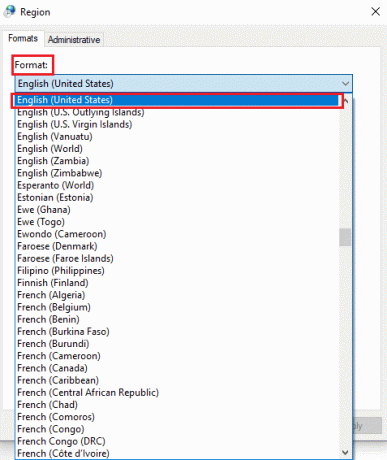
4. Tada spustelėkite Papildomi nustatymai… parinktis žemiau.

5. Nustatyti Laikas ir Data in Tinkinti formatą langą ir pasirinkite Gerai.
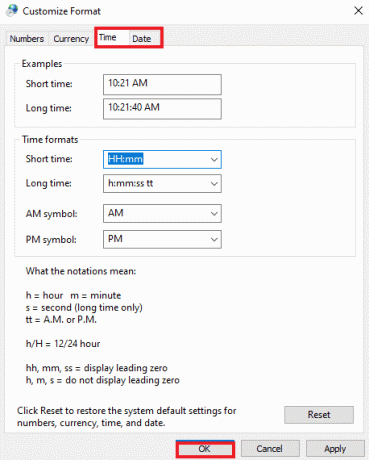
Taip pat skaitykite:Ištaisykite 0x800f0831 „Windows 10“ naujinimo klaidą
3 būdas: paleiskite „Windows Update“ trikčių šalinimo įrankį
Kitas metodas apima paleidimą a „Windows“ naujinimo trikčių šalinimo įrankis siekiant pataisyti „Windows 10“ naujinimo nepavyko įdiegti. Tai veiksmingas būdas atsikratyti „Windows“ naujinimo klaidų, jei tokių yra. Tai padeda nuskaityti „Windows“ ir pačias išspręsti problemas. Taigi, jei susiduriate su nauju kompiuterio atnaujinimu, žinokite Kaip paleisti „Windows Update“ trikčių šalinimo įrankį mūsų vadovo pagalba ir lengvai išspręskite problemą.

4 būdas: išjunkite antivirusinę ir ugniasienę
Taip pat galite pabandyti išjungti antivirusinę ir ugniasienę, kad išspręstumėte naujinimo klaidos problemą, nes šios jūsų kompiuterio saugos sistemos taip pat gali blokuoti naujos OS versijos diegimą. Galite patikrinti mūsų vadovą Kaip laikinai išjungti antivirusinę programą „Windows 10“..

Norėdami išjungti integruotą apsaugos sistemą ir užkardą savo kompiuteryje, galite peržiūrėti mūsų vadovą Kaip išjungti „Windows 10“ užkardą.

Taip pat skaitykite:Kaip ištaisyti „Windows“ naujinimo klaidą 80072ee2
5 būdas: pataisykite sugadintus sistemos failus
Kaip jau žinote, jei kai kurie jūsų sistemos failai yra sugadinti dėl kenkėjiškų programų, jie gali trukdyti atsisiųsti naujinimą. Taigi, norėdami ištaisyti „Windows 10“ naujinimo klaidą 0x80d02002, turite patikrinti, ar nėra šių failų, ir kuo greičiau juos pataisyti. Galite pasinaudoti mūsų vadovo pagalba Kaip pataisyti sugadintus sistemos failus sistemoje „Windows 10“. ir atsikratyti blogojo sektoriaus.

6 būdas: rankiniu būdu iš naujo nustatykite „Windows Update“ komponentus
Atsisiunčiant naujinimą į savo sistemą, jei susiduriate su „Windows 10“, negalite atnaujinti. Tada svarbu patikrinti, ar „Windows“ naujinimo komponentai (Atnaujinkite saugyklos aplanką – SoftwareDistribution ir Catroor2) yra sugadinti. Jei taip, šiuos komponentus rekomenduojama iš naujo nustatyti rankiniu būdu, kad būtų pašalinta naujinimo klaida. Lengva pabandyti iš naujo nustatyti mūsų išsamų vadovą Kaip iš naujo nustatyti „Windows Update“ komponentus „Windows 10“..
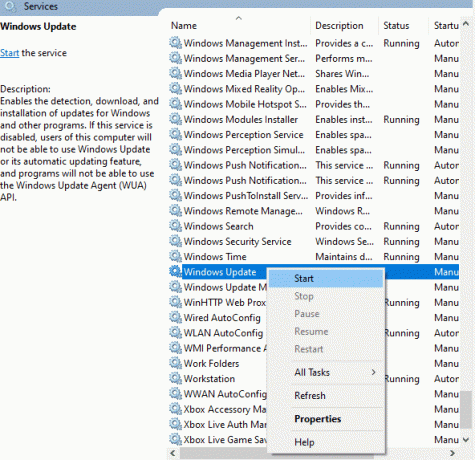
Taip pat skaitykite:Pataisykite 0x80004002: „Windows 10“ nepalaiko tokios sąsajos
7 būdas: išjunkite trečiųjų šalių paslaugas
Kaip žinote iki šiol, jūsų sistemoje yra įdiegta daug trečiųjų šalių programų ir programų, kurios gali trukdyti naujinimui ir sukelti 0x80d02002 naujinimo klaidą. Taigi, kol atsisiunčiate naujinimą, patartina išjungti visas trečiųjų šalių paslaugas.
1. Paleiskite Bėk dialogo langą paspausdami Windows + Rraktai kartu.
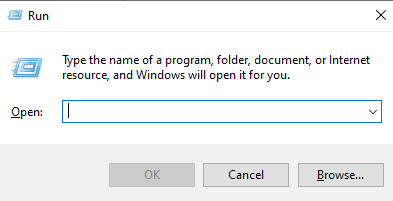
2. Dabar įeikite msconfig dėžėje.
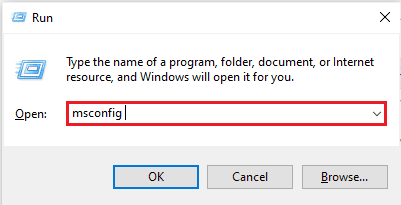
3. Tada spustelėkite Paslaugos skirtuką.
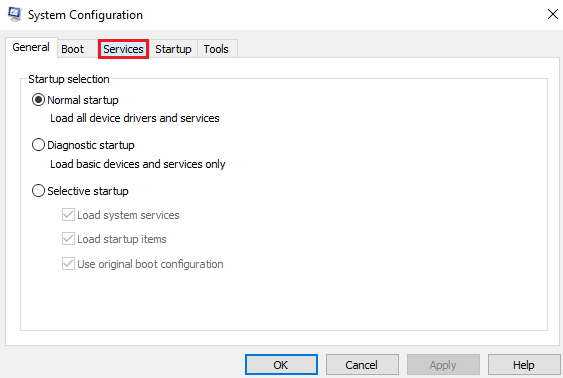
4. Dabar pažymėkite langelį Slėpti visas „Microsoft“ paslaugas.

5. Tada spustelėkite Viską išjungti.
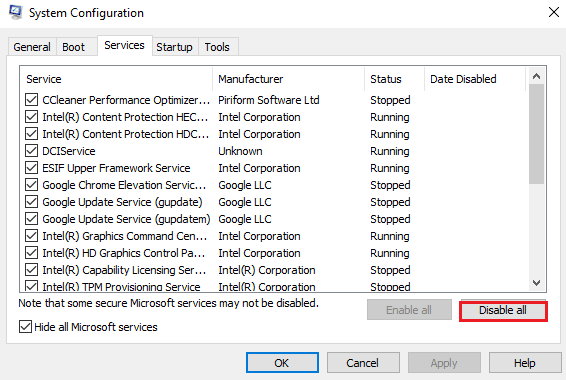
6. Galiausiai spustelėkite Taikyti ir tada Gerai.
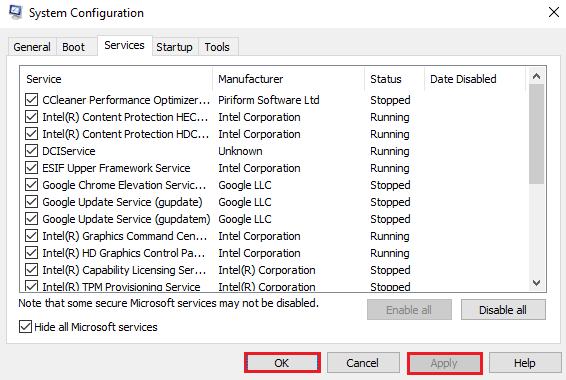
7. Kai padarysite, perkraukite kompiuterį.
8 būdas: išjunkite VPN ir tarpinį serverį
Kitas būdas yra išjunkite VPN ir tarpinį serverį savo sistemoje, jei norite ištaisyti „Windows 10“ naujinimo klaidą 0x80d02002. Kartais ši problema gali atsirasti iš niekur dėl ryšio problemų. Jei taip, patariama pašalinti VPN klientą ir iš naujo paleisti sistemą. Daugiau apie tai, kaip tai padaryti, galite sužinoti mūsų vadovo pagalba Kaip išjungti VPN ir tarpinį serverį sistemoje „Windows 10“..

Taip pat skaitykite:Ištaisykite klaidos kodą 0xc1800103 0x90002
Dažnai užduodami klausimai (DUK)
Q1. Kas dažniausiai sukelia „Windows“ naujinimo gedimą?
Ans. Apskritai, nepakanka vietos diske jūsų kompiuteryje gali būti „Windows“ naujinimo nesėkmės priežastis. Taip pat pasenusios įrenginių tvarkyklės gali sukelti šią klaidą.
Q2. Kaip pašalinti „Windows“ naujinimą, kuris vis nepavyksta?
Ans. Jei norite pašalinti „Windows“ naujinimą, kuris nuolat nepavyksta, turite pašalinkite OS versiją nuo „Windows“ atkūrimo parinktis. Tada atsisiųskite naują versiją, turėdami omenyje, kad jūsų sistemos tvarkyklės yra atnaujintos, turite a stiprus interneto ryšys, o jokios trečiosios šalies paslaugos ar programos netaps kliūtimi Windows atnaujinti.
Q3. Ar „Windows“ naujinimo įdiegimas gali sukelti aparatinės įrangos gedimą?
Ans. Paprastai „Windows“ naujinimas neturėtų sukelti jokios aparatinės įrangos gedimo. Dažniausiai aparatinės įrangos gedimas sukelia „Windows“ naujinimo klaidą.
4 klausimas. Kas atsitiks atnaujinus „Windows“?
Ans. Kai atnaujinsite „Windows“ savo sistemoje, galėsite paleisti sistemą sklandžiai ir saugiai. Jūs gausite naujausi pataisymai atnaujindami savo OS kartu su saugumo patobulinimai kurie apsaugo jūsų įrenginį.
Q5. Kas atsitiks, jei sustabdysiu „Windows“ naujinimo eigą?
Ans. Sustabdę „Windows“ naujinimą viduryje, galite sukelti rimta žala į jūsų operacinę sistemą, atvaizduodamas jūsų kompiuterį netinkamas naudoti.
Rekomenduojamas:
- Kaip paleisti atvirkštinę sukčių vaizdų paiešką
- Pataisyti įrenginį, kurio nėra, „Windows 10“ buvo nurodyta klaida
- 9 būdai, kaip ištaisyti „Windows“ naujinimo klaidą 0X80070003
- Ištaisykite 0x800705b3 klaidą „Windows Update“.
Tikimės, kad mūsų informatyvus vadovas, kaip tai padaryti ištaisykite „Windows 10“ naujinimo klaidą 0x80d02002 padėjo išsklaidyti visas jūsų abejones dėl 0x80d02002, kaip jis suaktyvinamas ir skirtingais metodais, kurie gali išspręsti šią problemą. Praneškite mums apie savo užklausas ar pasiūlymus, jei tokių yra, palikdami komentarus žemiau.

Elonas Dekeris
Elonas yra TechCult technologijų rašytojas. Jis rašo vadovus maždaug 6 metus ir yra apėmęs daugybę temų. Jam patinka aptarti temas, susijusias su „Windows“, „Android“, ir naujausias gudrybes bei patarimus.